利用ps光效笔刷制作酷炫的射灯、吊灯等各种灯光的光效
磊土视界 人气:1
利用ps光效笔刷制作酷炫的射灯、吊灯等各种灯光的光效。
教程效果图

step 01
制作光效笔刷
1、用常规画笔画出羽化的圆形,将其压扁,通过不同压扁的程度做出高亮和边缘部分,最后叠加在一起制成光效。
2、画出羽化的圆形,使用透视变形,将上方两个锚点汇聚于中间,聚光灯光效就做好了。
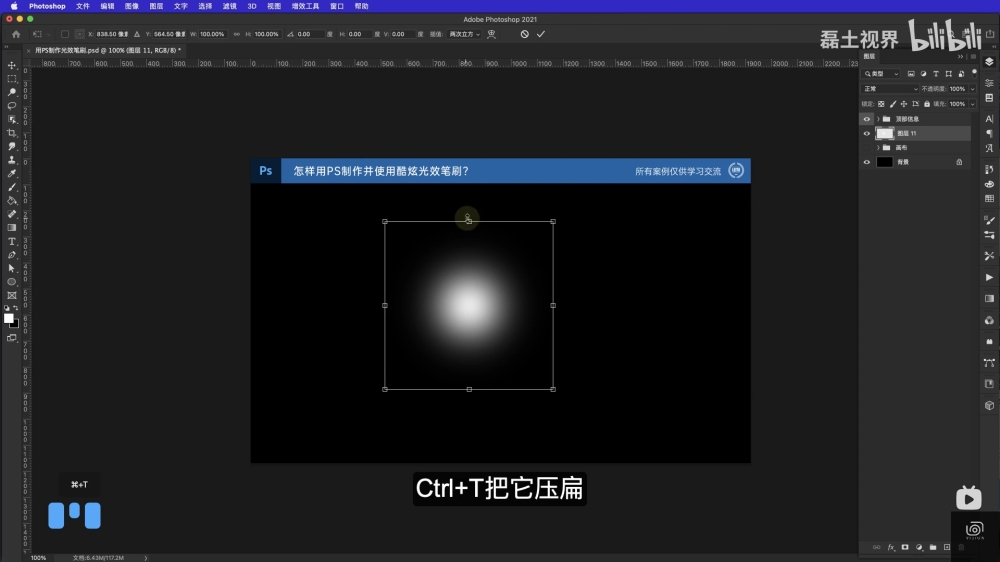
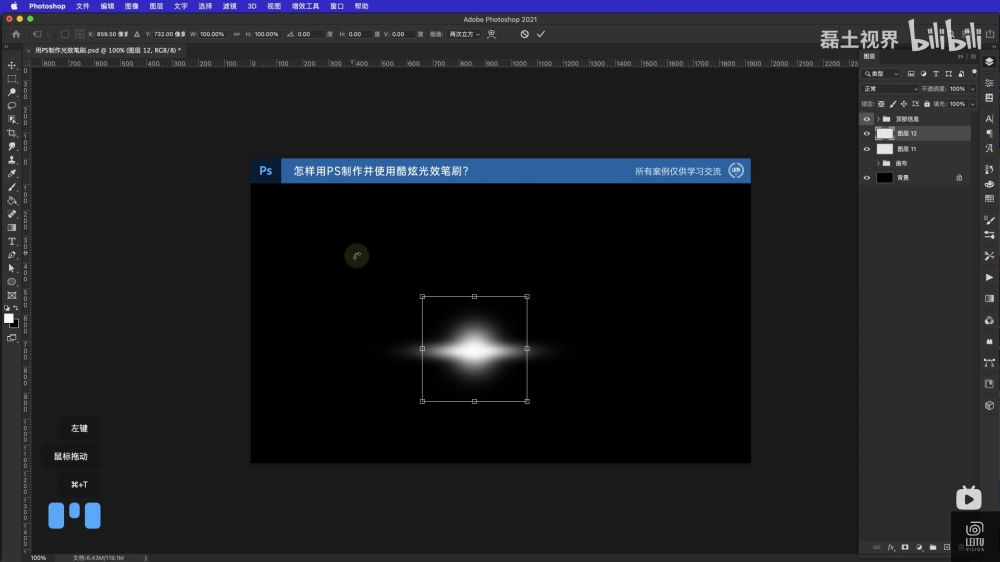
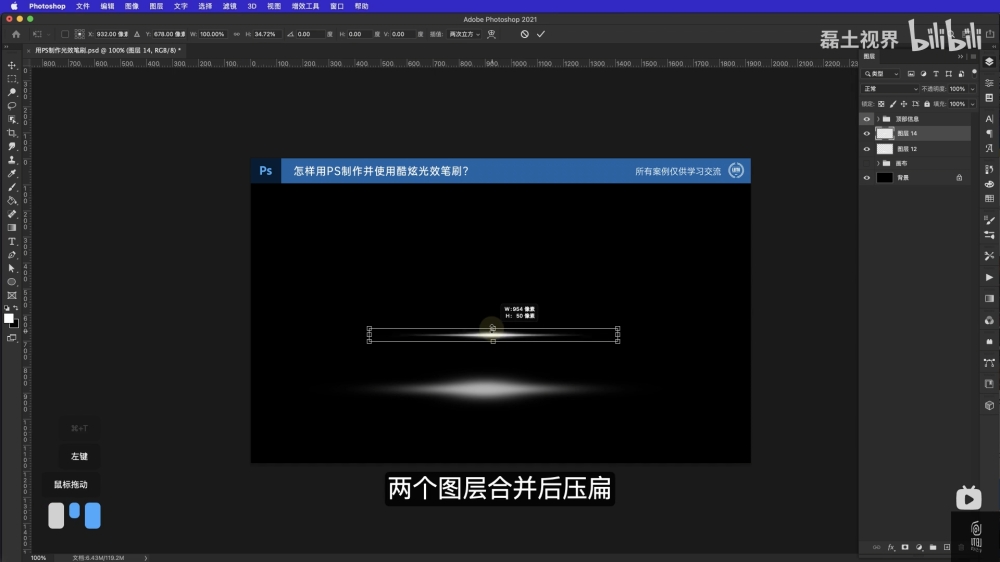
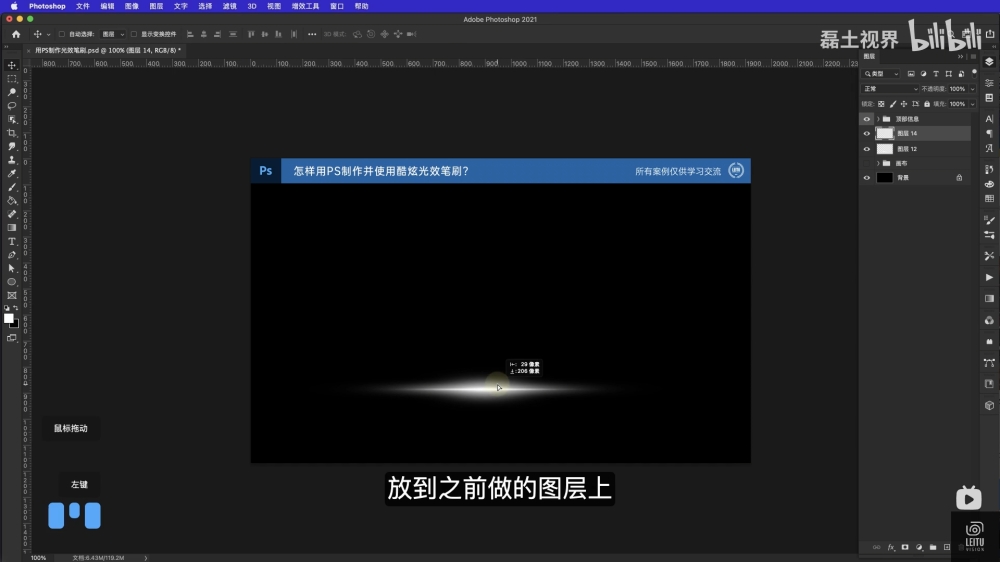
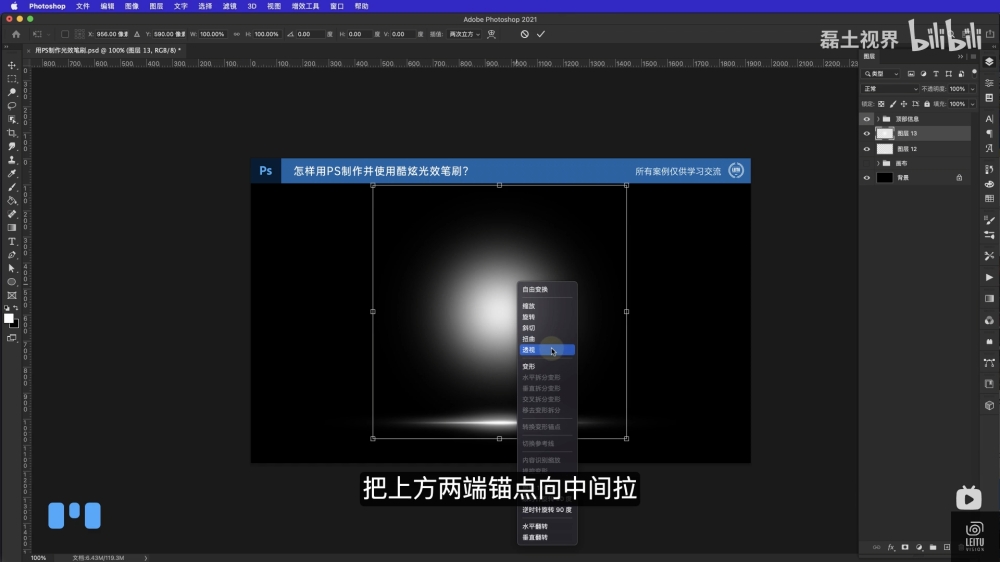
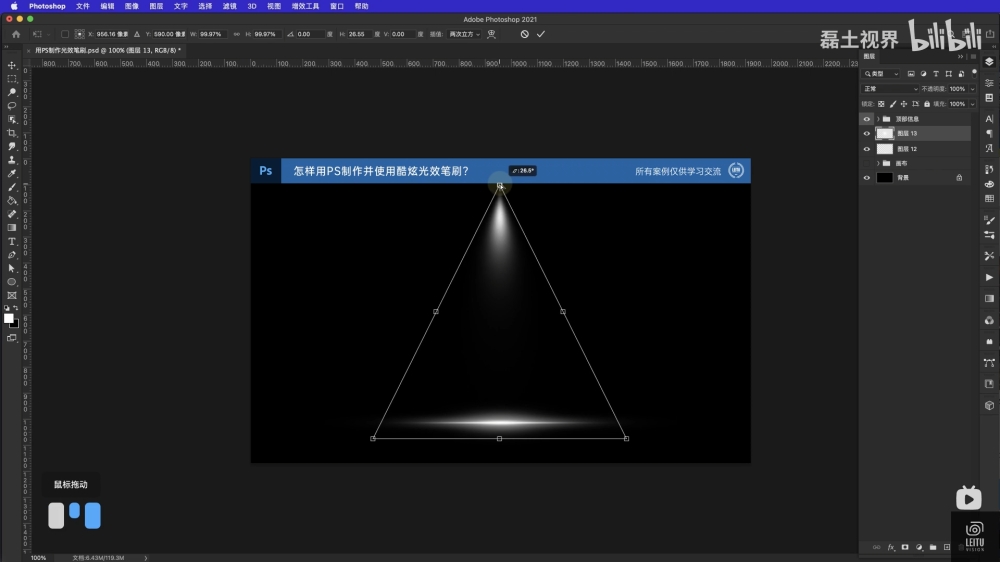
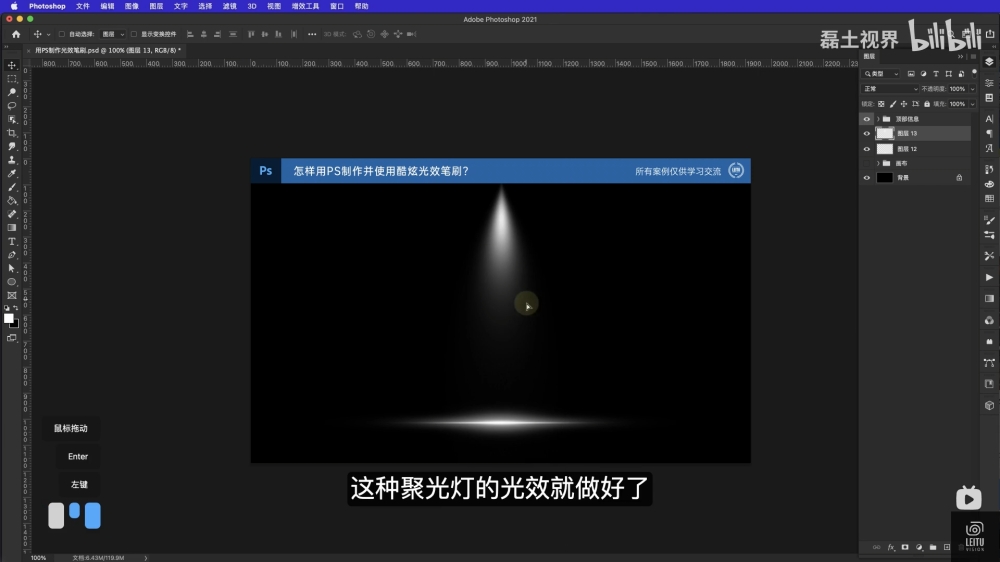
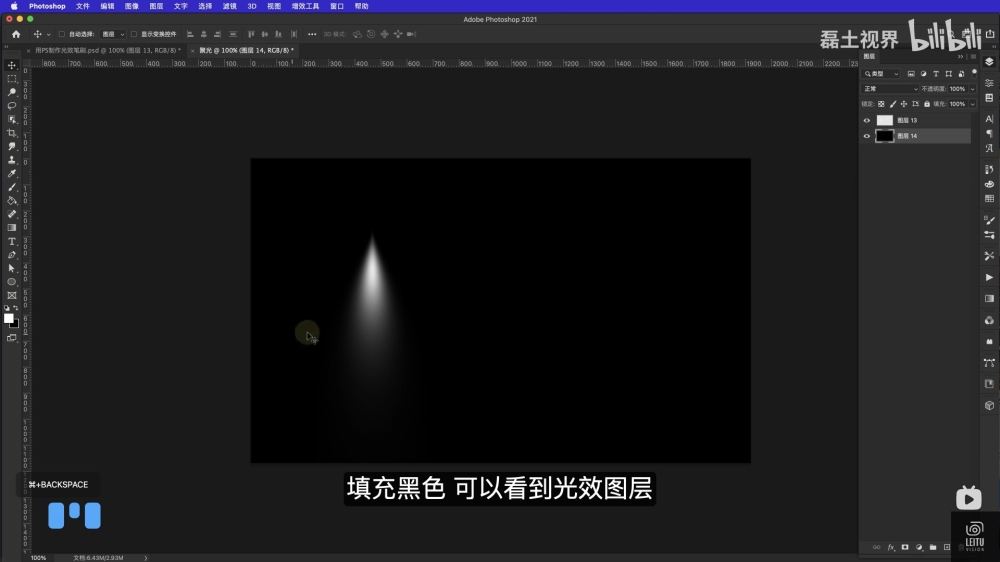
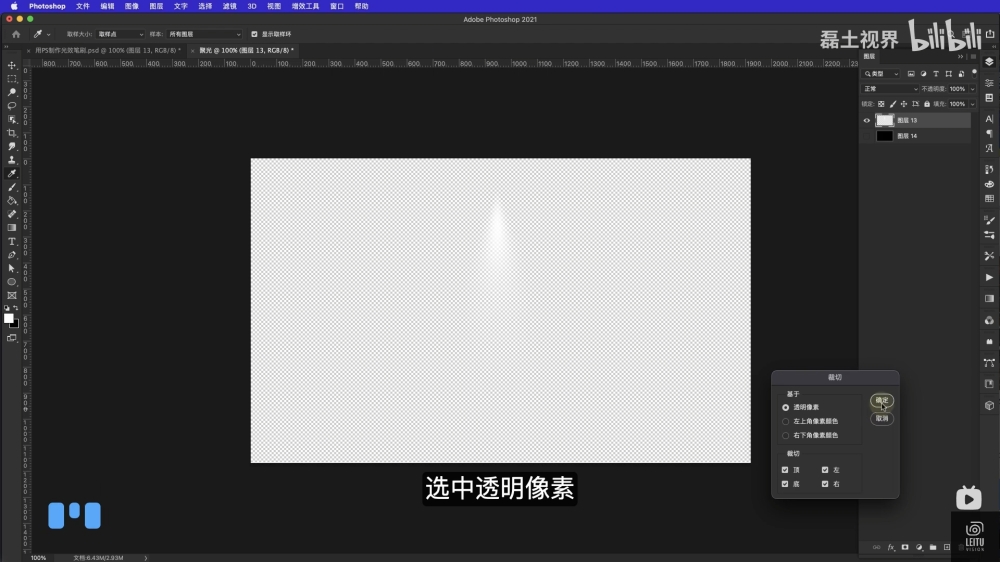
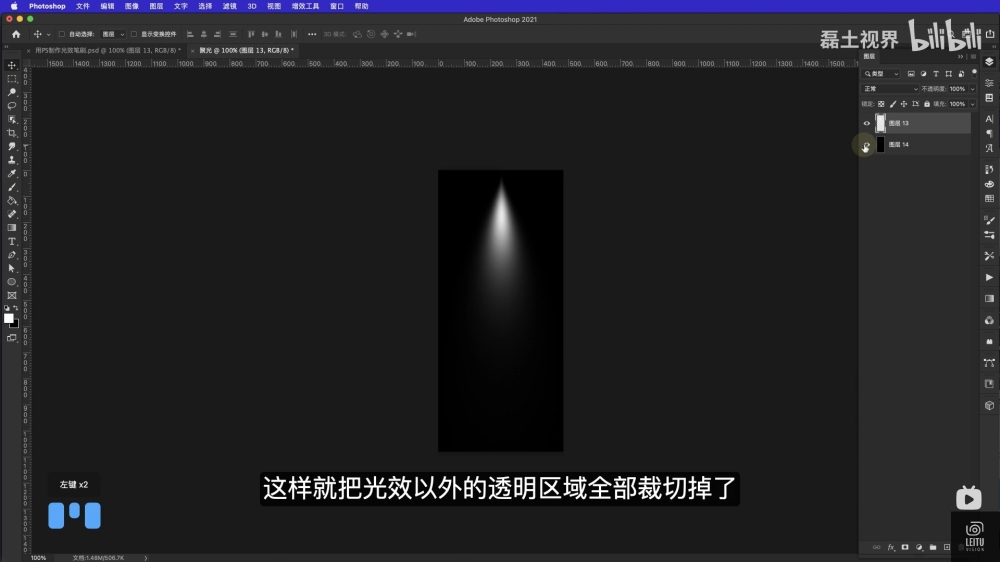
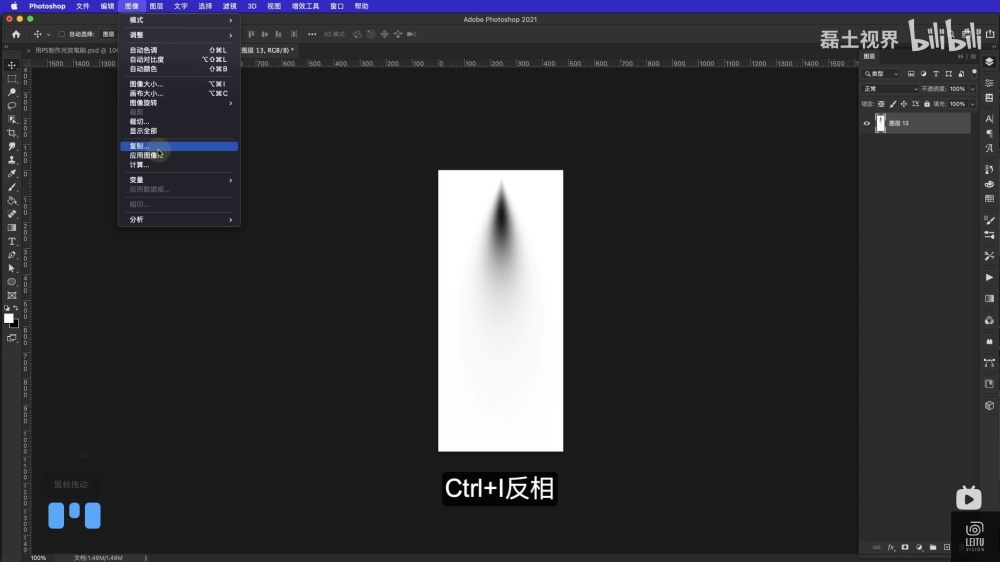
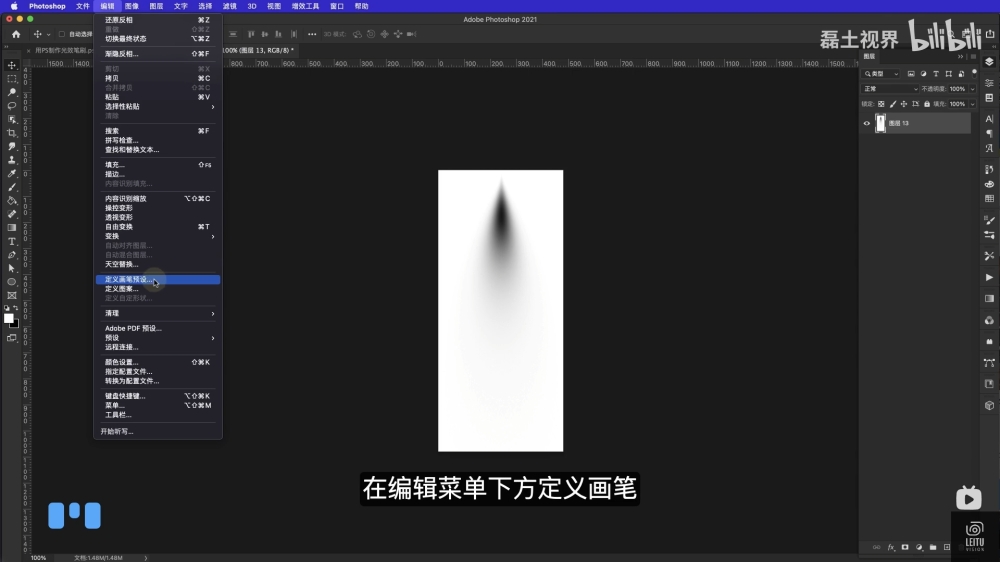
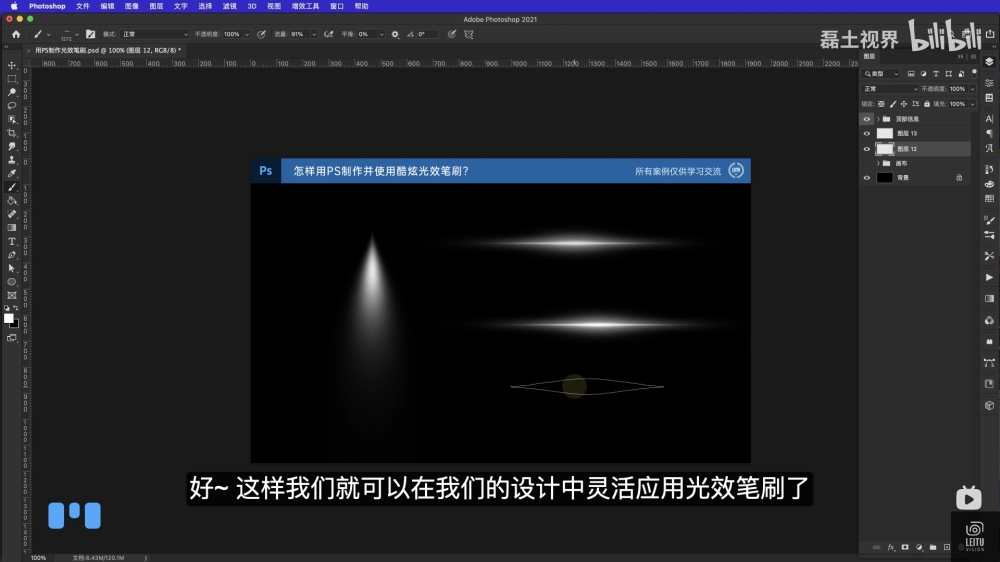
step 02 光效笔刷应用
实际应用时,使用光效笔刷绘制多层,分别调整每层的图层样式和混合选项,并选择合适的不透明度,就可以做出自然真实的光效。
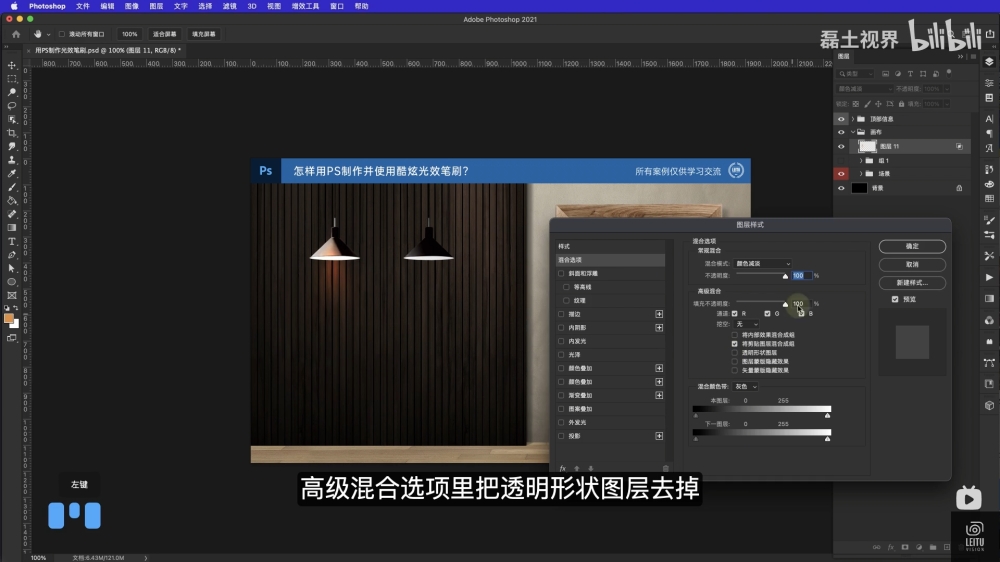
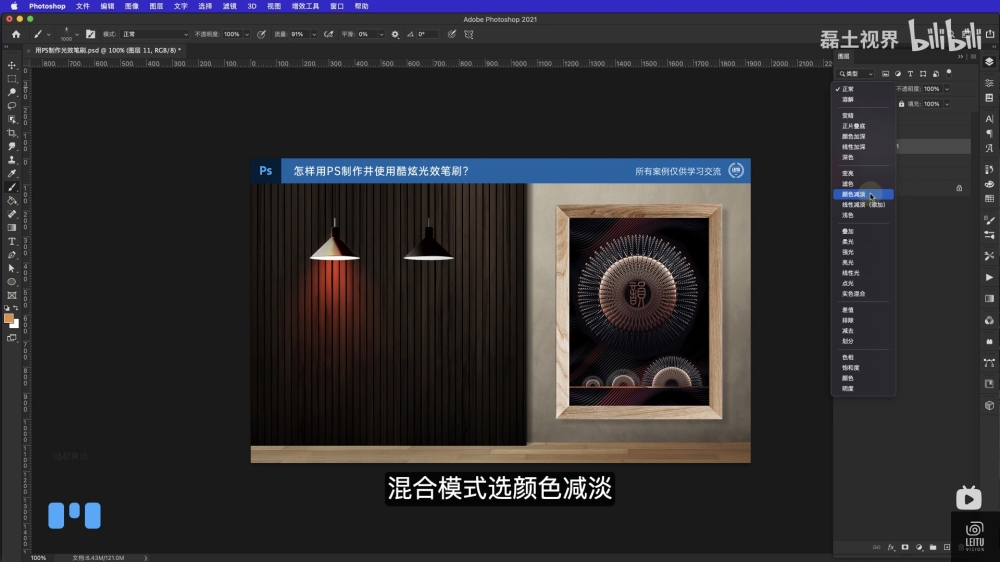
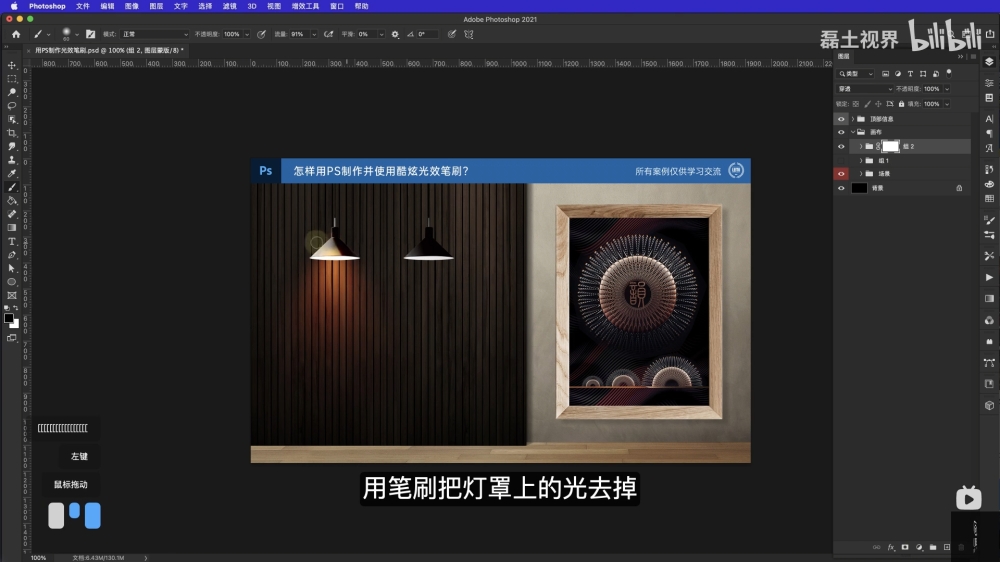
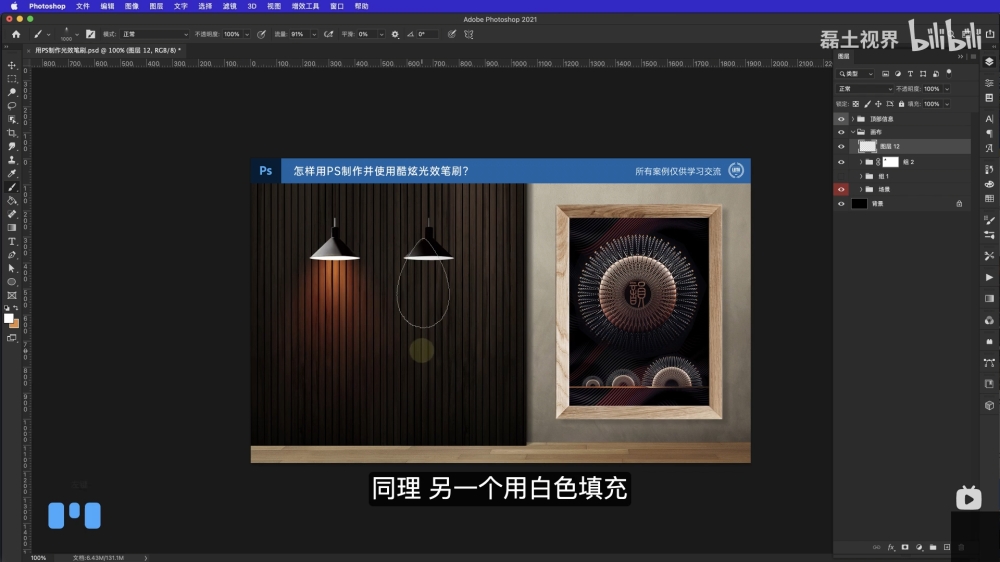
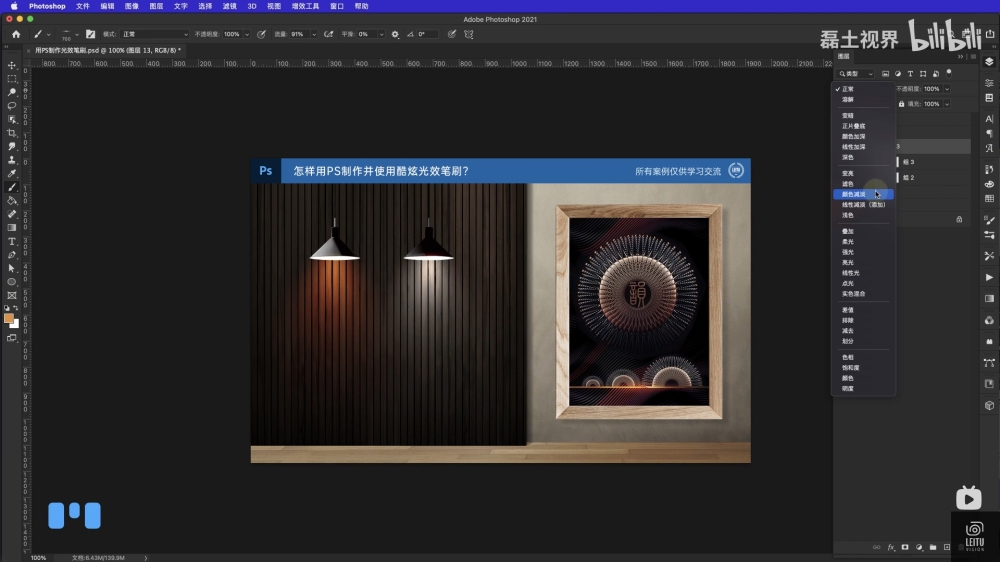
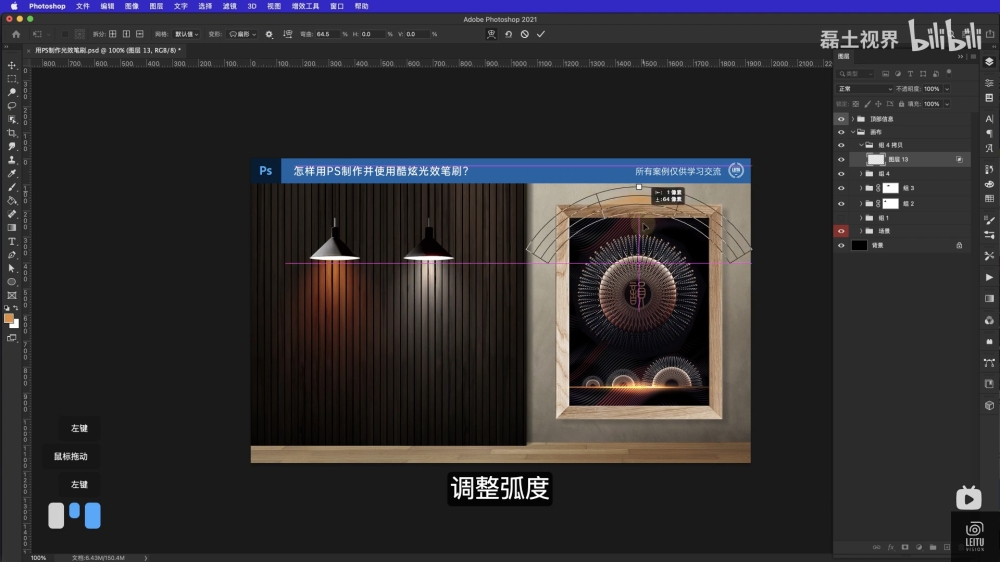
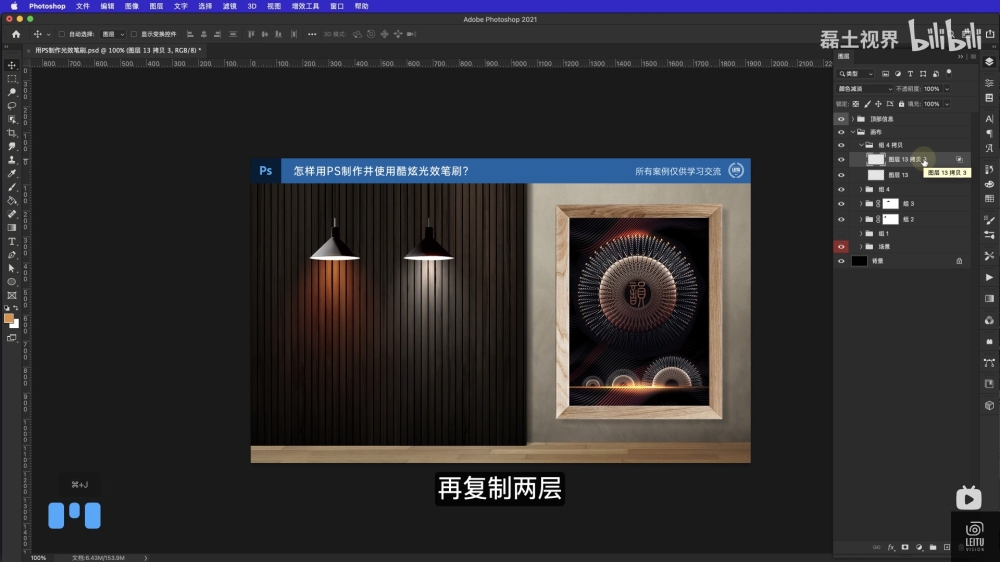
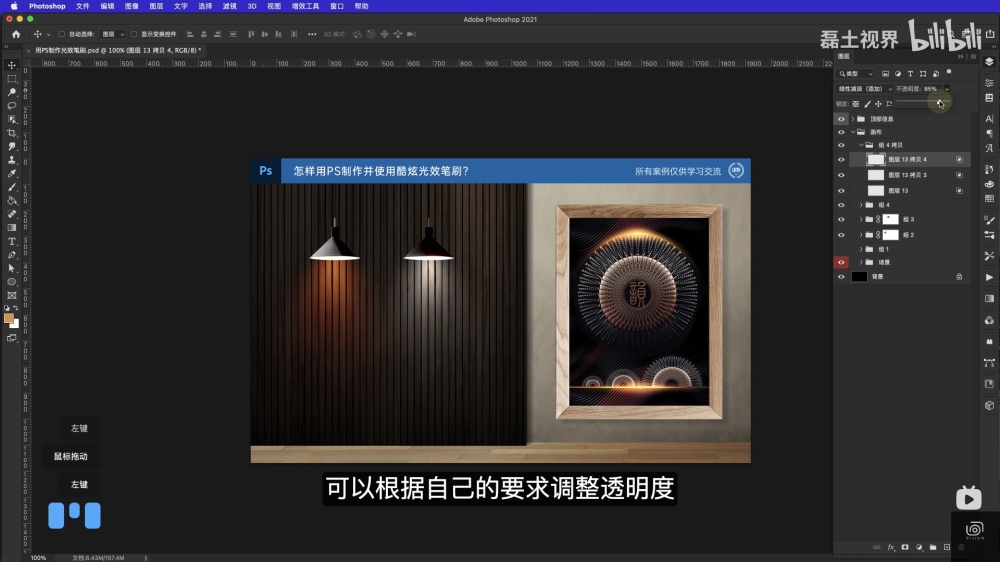
最终效果图

加载全部内容